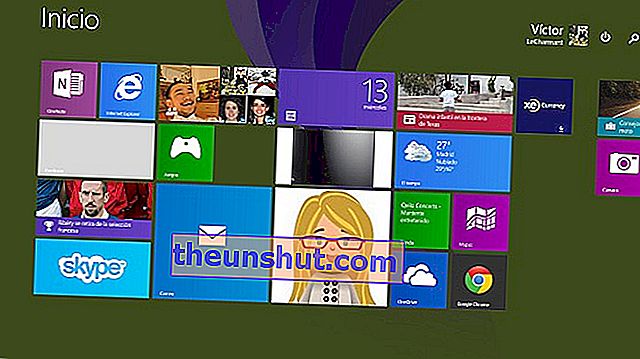
Вероятно сте се сблъсквали повече от веднъж с необходимостта да видите отново паролата на рутера, за да свържете нов компютър или мобилно устройство към локалната мрежа. Налагането на достъп до това устройство, за да видите паролата, обикновено е досадно и в случай, че сме сменили паролата, рискуваме да я забравим или да загубим хартията или документа, в който я записваме. Чрез Windows имаме лесен начин да видим паролата за интернет, въпреки че не винаги е лесно да получите достъп до тази функция, ако режимът не е известен. Ще ви кажем в няколко стъпки как да видите паролата на локалната мрежа през компютър или таблет със системата Windows 8.1 .
Първото нещо, което трябва да се отбележи, е, че достъпът до тази функция е подобен както в Windows 7, така и в Windows 8. Логичната предпоставка е, че в даден момент вече сме въвели мрежовата парола и че сме активирали опцията за запазване на ключа (тази опция е активна по подразбиране). Първото нещо, което трябва да направим, е да отидем на работния плот на Windows 8 . Една от иконите, които намираме в лентата на задачите (в долната дясна част) има формата на няколко ленти и символизира връзката с мрежата.
Поставяме мишката върху иконата и натискаме десния бутон. В случай на използване на сензорен екран, ние също можем да задържим за няколко секунди, докато се появи контекстното меню. Опцията за избор е „Отваряне на Центъра за мрежи и споделяне“. Друг бърз начин за достъп до това меню е да отидете на главния екран на Windows 8 и да напишете думата "Център". Сред резултатите от търсенето, които се появяват почти автоматично, ще имаме центъра на мрежи и споделени ресурси.
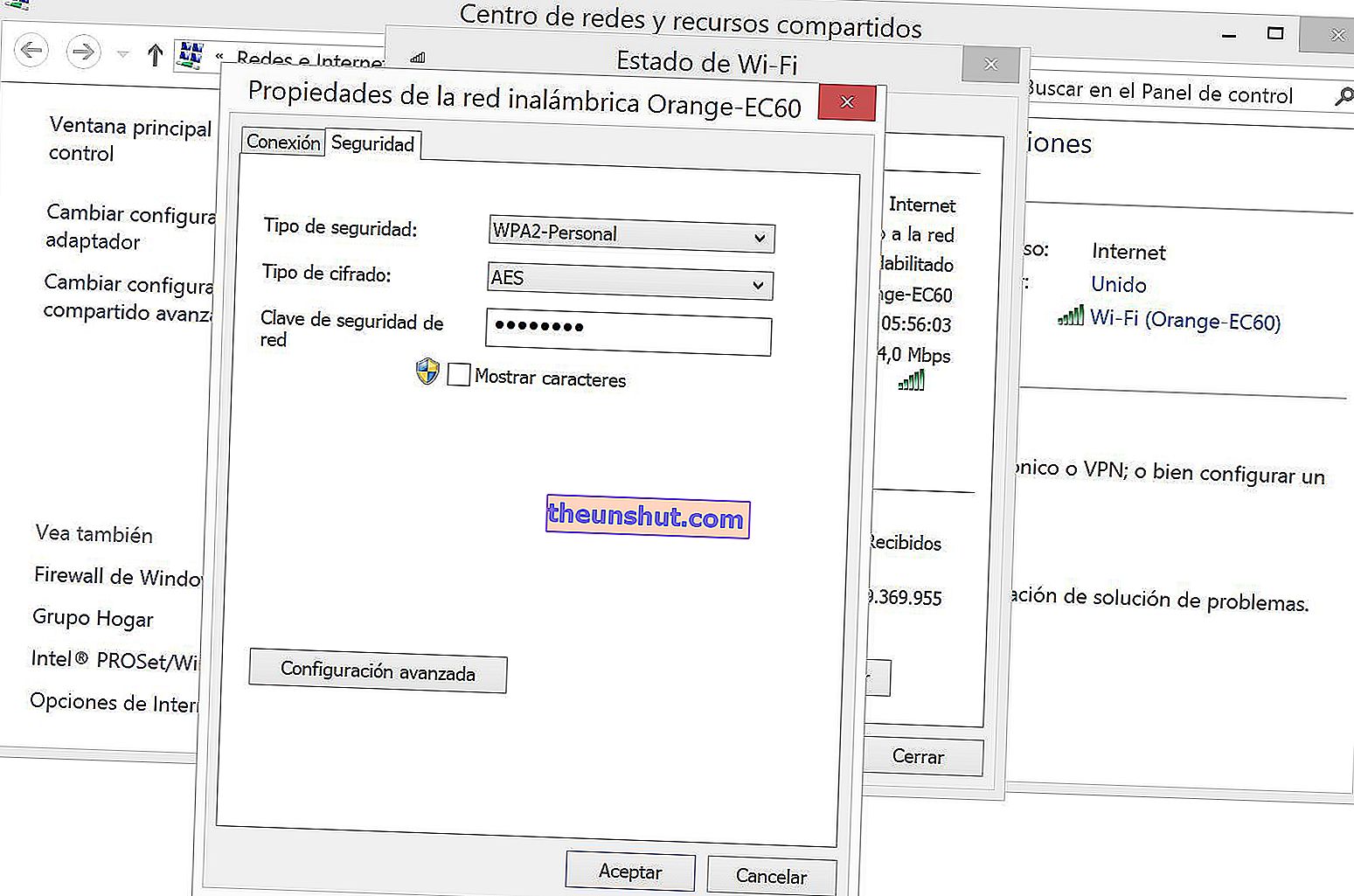
Веднъж там, ще видим вдясно от прозореца името на връзката, към която сме свързани. Натискаме върху него и ще се появи друг по-малък прозорец със заглавие „Wi-Fi Status“. Сред наличните опции е „Безжичните свойства“. Това е предпоследната стъпка преди да достигнем менюто, което търсим. В новия отворен прозорец имаме два раздела, първият с името "Connection" и вторият за управление на опциите за сигурност ( "Security" ).
Както виждаме, в това малко меню ще се появи криптирана WiFi парола . За да видите символите, е необходимо да имаме администраторски разрешения. Обикновено, ако използваме основния акаунт, ще имаме тези разрешения и няма да е необходимо да въвеждаме идентификационните данни на администратора. Просто щракваме върху полето „Вижте символите“ и ще се появи мрежовият ключ. Лесен начин да запишете паролата и да свържете нови устройства към домашната мрежа.
